
Sisältö
Tässä on opas iPhone-puhelun tallentamisesta.
IPhone on loistava laite puhua puhelimessa ja jopa konferensseissa muiden kanssa ja perheen kanssa. On kuitenkin hetkiä, kun henkilö voi haluta tallentaa iPhone-puhelun, ehkä kokoukseen tai muistoksi.
IPhone Phone -sovellus ei sisällä tätä ominaisuutta, mutta joidenkin kolmansien osapuolten sovellusten ja kiertotapojen avulla voit tallentaa puhelinkeskustelujasi!
Muista tarkistaa, onko laillista tallentaa puheluita omaan tilaan. Joissakin paikoissa vain sinun täytyy tietää, että tallennat. Toisissa tapauksissa sinun on ilmoitettava puhuvalle henkilölle, että tallennat iPhone-puhelun.
IPhone-puhelun tallentaminen
Seuraavassa on erilaisia tapoja tallentaa iPhonen puhelut.
Katso yllä oleva video, jos haluat tallentaa puhelut iPhonellasi.
App Storen sovelluksen käyttäminen
Helpoin tapa käsitellä äänite puhelut on antaa toisen palvelun tehdä se puolestasi. On useita vaihtoehtoja Sovelluskauppa joka kykenee tallentamaan puheluja.

Tapa, jolla suurin osa näistä saavutetaan, on iPhonen hyödyntäminen 3-suuntainen puhelu kyvyt köysiä kolmannessa osapuolessa (sovellus) ja tallentaa olennaisesti keskustelunsa loppuun. Kun olet tutkinut muutamia eri vaihtoehtoja, TapeACall näyttää olevan arvokas panos.
On olemassa sovelluksen Lite-versio, joka varmasti on hyvä testi, sillä se vain sallii sinun kuunnella 60 sekuntia tallennuksesta. Täysi versio on vain 9,99 dollaria vuodessa ja sallii saapuvien ja lähtevien puhelujen rajoittamattoman tallennuksen. Sivustolla on jopa 7,99 dollaria vuodessa.
Puhelun aloittaminen ja TapeACallin avaaminen kehottaa sinua aloittamaan puhelun tallentamisen. Jos saat saapuvan puhelun, sinun täytyy laittaa se päälle pitää jotta voit avata sovelluksen ja aloittaa tallennuksen. Kaikki tallenteet voidaan ladata tietokoneeseen ja tallentaa myöhempää käyttöä varten.
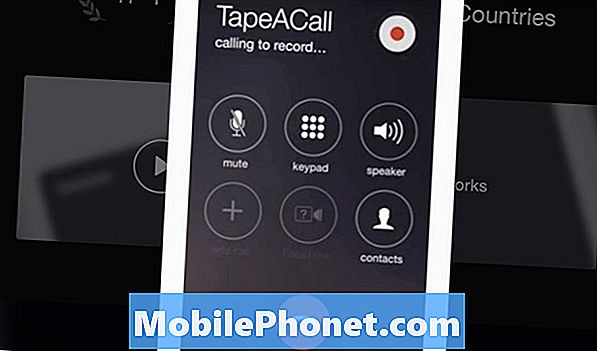
Muista tarkistaa maan äänitallenne lait vakuuttaa, että et mene mihinkään oikeudelliseen ongelmaan puhelun tallentamisessa. Varmista, että ilmoitat tallentavalle vertaiselle.
Skypen tai Google Voicen käyttö
Samoin kuin sovelluksen käyttäminen, on myös muita tapoja lisätä toinen ohjelma puheluun ja saada puhelu tallentamaan. Esimerkiksi puhelimen haastatteluissa tai tärkeissä työkokouksissa, käyttämällä jotain sellaista skype tai Google ääni koska kolmas osapuoli auttaa tallentamisessa.
Skypessä on useita laajennuksia, joita voidaan käyttää puhelujen tallentamiseen Ecamm Call Recorder (joka on käytettävissä myös FaceTime-puhelujen tallentamiseen), jota voidaan käyttää kolmannen osapuolen tallennukseen ja puhelujen tallentamiseen suoraan tietokoneeseen.

Google Voicella on vaihtoehto sisäänrakennettu aloittaa tallennuksen, jos painat kosketuslevyn 4-näppäintä. Tämä asetus on otettava käyttöön Google Voice -asetuksissasi ja mieluiten GV-puhelinnumerosi on puhelinnumero, johon otat yhteyttä. käyttämällä soittaa eteenpäin GV: n avulla tämä on helpompaa saavuttaa, joten sinun ei tarvitse sisällyttää kolmatta osapuolta kolmisuuntaiseen puheluun.
Puhelujen tallentaminen on usein tehtävä, jota emme ymmärrä, että meidän on tehtävä, kunnes hetki on meille, joten muutaman eri vaihtoehdon löytäminen on loistava idea. Olen käyttänyt Skypeä melko laajasti tallentamaan puheluita sekä tietokoneelta että iPhonen kautta. Muut kolmansien osapuolten vaihtoehdot ovat myös erinomaisia, sillä ne ottavat tehtävän, joka on mahdollisesti ärsyttävää ja aikaa vievää ja tekee siitä helppoa, jos vain pientä maksua vastaan.


